电脑关闭软件的弹窗的方法。 电脑怎样关闭软件的弹窗。
时间:2017-07-04 来源:互联网 浏览量:
今天给大家带来电脑关闭软件的弹窗的方法。,电脑怎样关闭软件的弹窗。,让您轻松解决问题。
现在越来越多的电脑软件都有自动弹窗,即在未经过你允许的情况下,自动弹出一个窗口,显示新闻信息,购物信息等。其中有不少在开机后自动启动,这样就会造成开机速度慢,甚至会卡死的状态。小编就有过这样的困扰,所弹出的窗口总是关闭不了,如“东方头条”。幸好,问题总是有解决的方法的。在这里,小编就分享一下如何禁止电脑软件自动弹窗的方法。具体方法如下:
1百度搜索“电脑管家”,在页面出现的软件上点击“普通下载”即可,下载完成后安装。安装后进入主页面
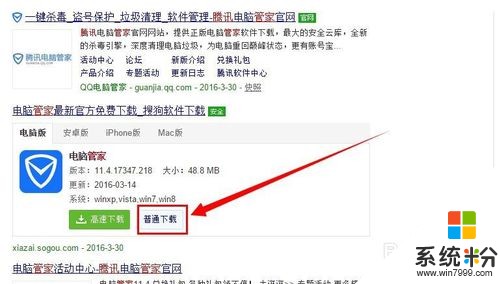 2
2进入主界面后,点击右下角的“工具箱”。
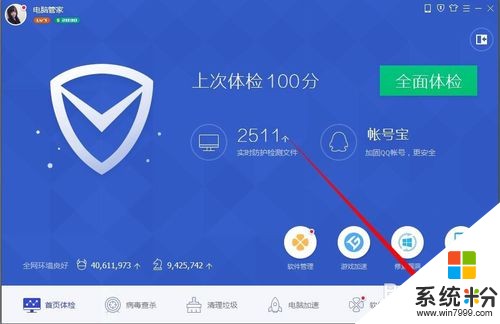 3
3在“工具箱”里面的右下角部位,有一个“弹窗拦截”选项,点击进入
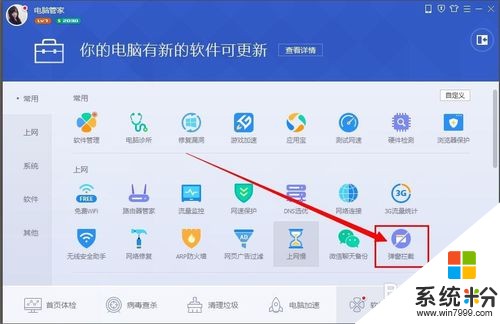 4
4进入“弹窗拦截”后,可能会出现如图界面。这样的话就点击开启拦截
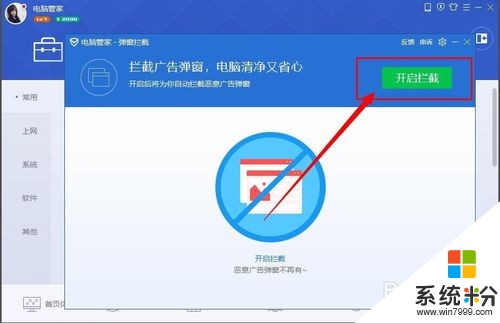 5
5第一次进入是没有拦截任何的软件弹窗的,然后点击左下角的“添加拦截”。
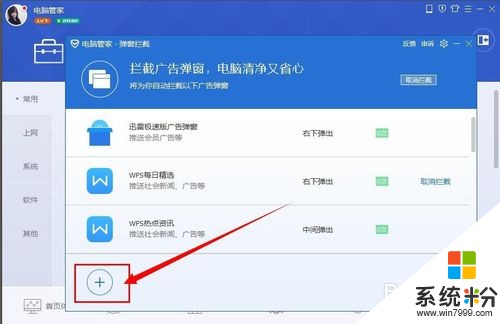 6
6进入“添加拦截”后。就会让你选择需要拦截的软件了,这是按你的需要进行勾选添加就可以了。

以上就是电脑关闭软件的弹窗的方法。,电脑怎样关闭软件的弹窗。教程,希望本文中能帮您解决问题。
我要分享:
电脑软件教程推荐
电脑软件热门教程
- 1 电脑任务栏消失、桌面一片空白怎么解决? 电脑任务栏消失、桌面一片空白如何处理?
- 2 苹果手机11怎么设置动态壁纸 iPhone11动态壁纸自定义步骤
- 3 搜狗浏览器重新打开误关闭网页的方法是什么 搜狗浏览器重新打开误关闭网页应该怎么办
- 4努比亚Z9mini紧急提示音如何关闭 努比亚Z9mini紧急提示音关闭的方法
- 5求助苹果mac系统的安装教程 苹果电脑怎么安装系统啊
- 6iphone越狱后无法开机怎么回事 解决iphone越狱后无法开机问题的方法
- 7WP8.1/Win8.1版《HERE地图》即将停用诺基亚账户
- 8请问如何设置电脑的启动还原和磁盘加密 如何设置磁盘还原啊
- 9为什么乐高星球大战原力觉醒闪退 乐高星球大战原力觉醒闪退怎么办
- 10玩英雄联盟很卡怎么解决? 玩游戏卡屏怎么处理?
